Configurar notificações de SMS no SoftExpert Questionário
Pré-requisitos
- Componente SoftExpert Copilot adquirido pela organização.
- Acesso ao menu Configuração > Central de integrações (COP010).
- Conta ativa nas interfaces Twilio ou Zenvia para disparo das mensagens.
- Acesso ao menu Gestão > Planejamento de questionário (SV005).
- Acesso ao menu Execução > Execução de questionário (SV028).
Apresentação
A integração das notificações do SoftExpert Questionário com o componente Copilot permite enviar mensagens automáticas via SMS e WhatsApp, garantindo que os participantes sejam lembrados do questionário.
Para isso, devemos integrar o SoftExpert Suite às interfaces permitidas para disparo das mensagens: Twilio e Zenvia.
A configuração é simples e pode ser personalizada conforme as necessidades da organização. É importante ressaltar que a cobrança das mensagens de texto enviadas é de responsabilidade das plataformas citadas.
Veja como realizar estas operações a seguir:
Configurar as notificações de SMS no SoftExpert Copilot
1. Acesse o menu Configuração > Central de integrações (COP010).
2. Na aba API de integração, clique no botão  da barra de ferramentas lateral.
da barra de ferramentas lateral.
3. Na tela que será aberta, selecione a plataforma desejada no campo API.
4. Preencha o campo Título.
5. Informe os valores dos demais campos conforme o repasse das plataformas.
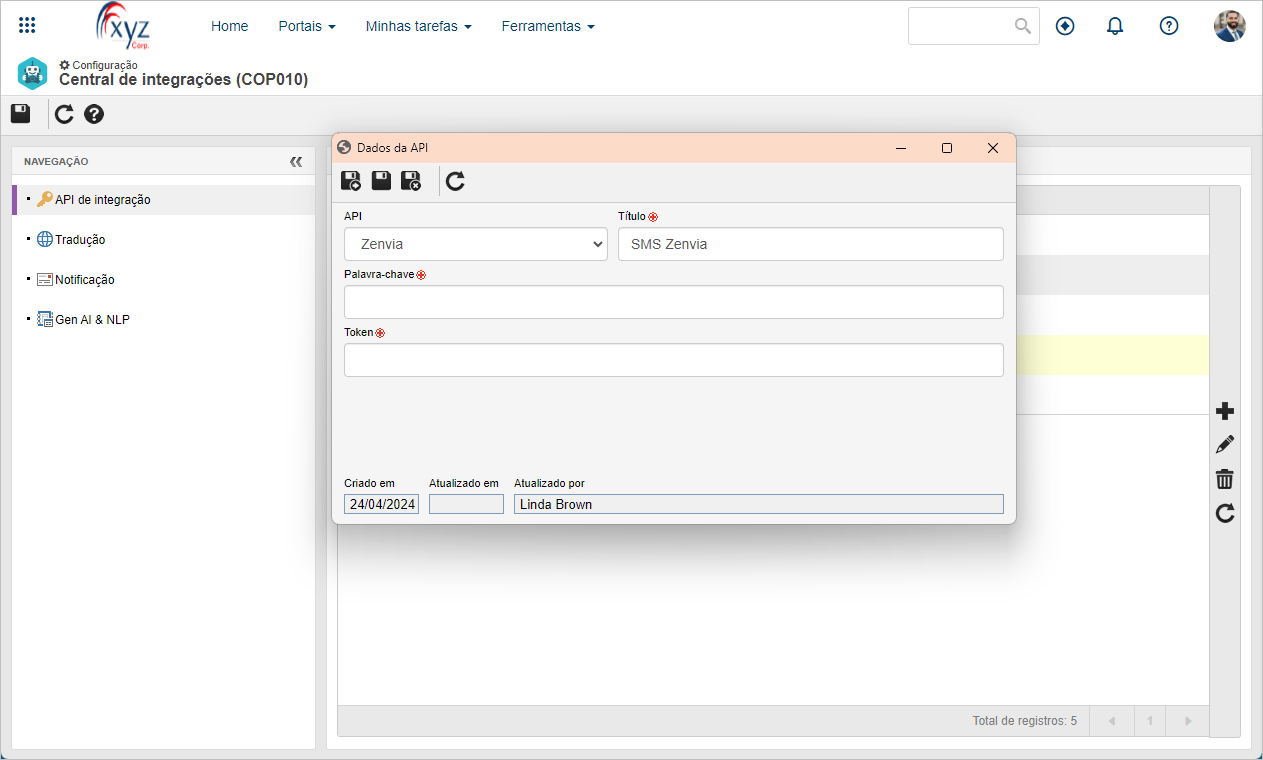
6. Após preencher os campos necessários, clique no botão  para cadastrar a API.
para cadastrar a API.
7. Em seguida, vá até a aba Notificação.
8. Na seção SMS, selecione a API da interface configurada.
9. Marque a opção Habilitar o envio através desse canal para que o envio de notificações seja realizado pela API selecionada.
10. Se desejar o envio de notificações pelo WhatsApp, repita os passos 8 e 9 na seção WhatsApp.
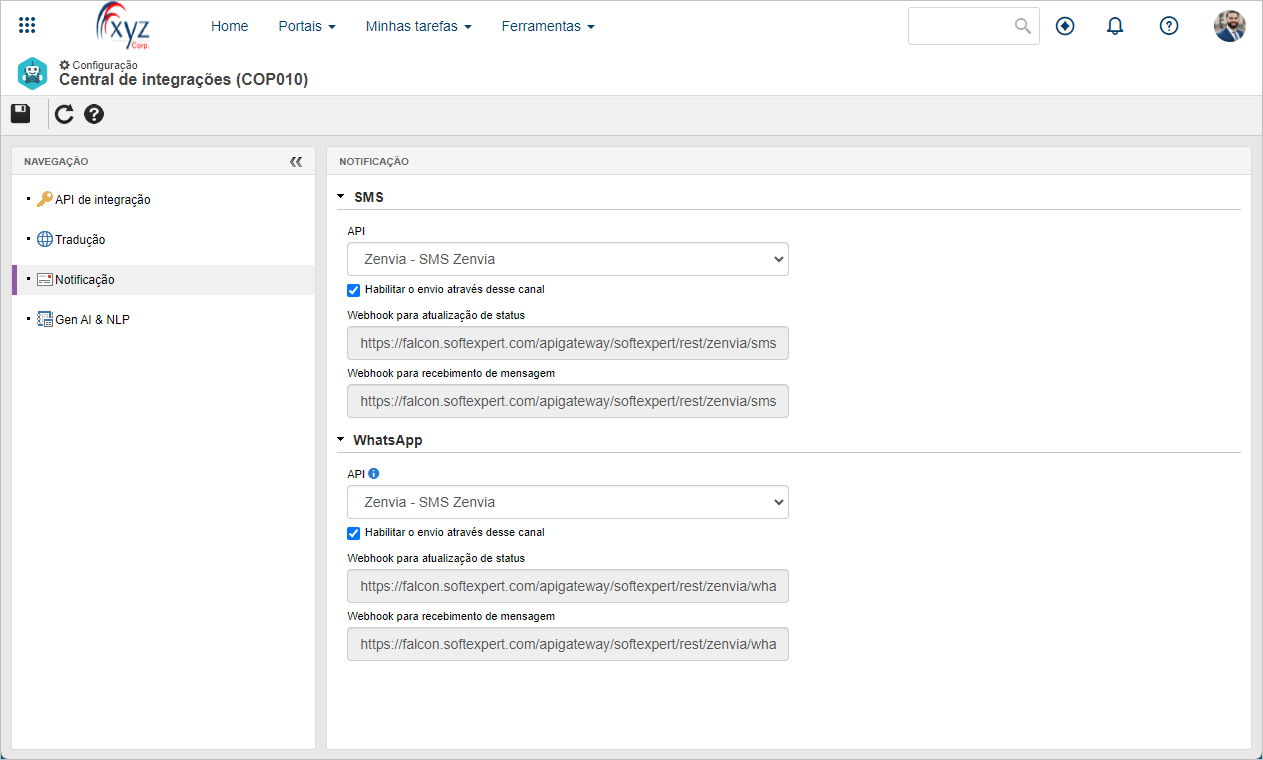
Configurar SMS no SoftExpert Questionário
1. Acesse o menu Gestão > Planejamento de questionário (SV005) ou o menu Execução > Execução de questionário (SV028).
2. Na tela de dados do questionário, vá até a aba Notificação.
3. Na seção SMS, clique em Criar em branco.
5. Clique no botão Incluir/Remover idiomas e preencha o campo Idioma(s) da mensagem com as línguas que deseja adicionar.
6. Na seção Assunto e conteúdo, clique no botão Preencher ao lado do idioma principal.
7. Preencha o campo Conteúdo. Neste momento, palavras dinâmicas poderão ser utilizadas no corpo do SMS.
Palavras dinâmicas são termos que se alteram automaticamente. Costumam representar nomes de registros, identificadores, tipos etc.
8. Após inserir o conteúdo do SMS, clique em Salvar e voltar. Repita os passos 7 e 8 para todos os idiomas listados.
Se o destinatário da mensagem não utilizar nenhum dos idiomas adicionados, a mensagem será enviada no idioma principal.
9. Por fim, clique em Salvar.

Configurar mensagem de WhatsApp no SoftExpert Questionário
1. Acesse o menu Gestão > Planejamento de questionário (SV005) ou o menu Execução > Execução de questionário (SV028).
2. Na tela de dados do questionário, vá até a aba Notificação.
3. Selecione a seção WhatsApp e clique em Criar em branco.
4. Clique no botão Incluir/Remover idiomas e preencha o campo Idioma(s) da mensagem com as línguas que deseja adicionar.
5. Na seção Assunto e conteúdo, clique no botão Preencher ao lado do idioma principal.
6. No campo Selecione o template, escolha um modelo de mensagem definido na API configurada.
7. Preencha os campos de valores.
9. Por fim, clique em Salvar.

Conclusão
Assim, as notificações do registro foram configuradas corretamente e estão prontas para a utilização.